Návod k použití KONICA MINOLTA MAGICOLOR 5450
Lastmanuals nabízí služby sdílení, ukládání a vyhledávání manuálů pro použití hardware a software: Uživatelská příručka, Příručka pro rychlý start, technické listy ... Nezapomeňte: Vždy si přečtěte uživatelskou příručku před zakoupením!
Pokud tento doklad se shoduje s uživatelskou příručku, návodem, vlastnostmi, schématy, kterou/é hledáte, stáhněte si ho nyní. Lastmanuals vám poskytuje rychlý a snadný přístup k uživatelské příručce KONICA MINOLTA MAGICOLOR 5450. Doufáme, že uživatelská příručka pro KONICA MINOLTA MAGICOLOR 5450 bude pro Vás užitečná.
Lastmanuals Vám pomůže stáhnout uživatelskou příručku KONICA MINOLTA MAGICOLOR 5450.
Můžete si také stáhnout následující manuály související s tímto produktem:
Abstrakt manuálu: návod k obsluze KONICA MINOLTA MAGICOLOR 5450
Podrobný návod k použití je v uživatelské příručce.
[. . . ] magicolor 5450 Návod k obsluze
®
4138-7763-01J 1800763-011A(1)
Ochranné známky
KONICA MINOLTA a logo KONICA MINOLTA jsou obchodní znacky nebo registrované ochranné známky spolecnosti KONICA MINOLTA HOLDINGS, INC. magicolor je obchodní znacka nebo registrovaná ochranná známka spolecnosti KONICA MINOLTA PRINTING SOLUTIONS U. S. A. , INC. Vsechny ostatní obchodní znacky a registrované ochranné známky jsou majetkem oprávnných vlastník.
Autorská práva
Copyright © 2005, KONICA MINOLTA BUSINESS TECHNOLOGIES, INC. , Marunouchi Center Building, 1-6-1 Marunouchi, Chiyoda-ku, Tokyo, 100-0005, Japan. Tento dokument nesmí být kopírován vcelku ani po cástech, ani nesmí být pevádn na jiná média nebo pekládán do jiných jazyk bez výslovného písemného souhlasu spolecnosti KONICA MINOLTA BUSINESS TECHNOLOGIES, INC.
Poznámka k návodu
Spolecnost KONICA MINOLTA BUSINESS TECHNOLOGIES, INC. [. . . ] Potom jej vlozte do tiskárny.
Zásobník 1 (zásobník pro manuální podávání)
Informace o typech a formátech médií, která lze podávat ze Zásobníku 1, jsou uvedeny v cásti , , Vlastnosti tiskových médií" na stránce 62.
Zakládání kanceláského papíru
1
Otevete zásobník 1.
Zakládání médií
71
2
Odsute vodítka médií tak, aby mezi nimi byl dostatek místa pro zalození papíru.
3
Zalozte papír do zásobníku tiskovou stranou dol.
!"
Balík papíru nesmí pesahovat znacku. Do zásobníku lze najednou zalozit az 100 list kanceláského papíru (o hmotnosti 80 g/m2 22 lb).
72
Zakládání médií
4
Pisute vodítka k okrajm papíru.
Jiná média
Pokud zakládáte jiná média nez kanceláský papír, nastavte v ovladaci odpovídající typ médií (nap. Obálky, Samolepicí stítky, Silný 1, Silný 2, Lesklý nebo Prhledné fólie), aby byla dosazena optimální kvalita tisku.
Zakládání obálek
1
Zvednte západku pravého bocního krytu a kryt otevete.
!"
Nez otevete pravý bocní kryt, piklopte Zásobník1.
Zakládání médií
73
2
Otevete dvíka pod pravým bocním krytem.
3
Otocte oba pepínace na fixacním zaízení do polohy pro tisk na obálky.
Kanceláský papír
Obálky
74
Zakládání médií
4
Zavete dvíka pod pravým bocním krytem.
5
Zavete pravý bocní kryt.
Zakládání médií
75
6
Otevete Zásobník 1.
7
Odsute vodítka médií tak, aby mezi nimi byl dostatek místa pro zalození obálek.
8
Zalozte do zásobníku obálky tak, aby strana s chlopní byla nahoe.
!"
Nez obálky zalozíte, stisknte je, aby se z nich odstranil vzduch a vsechny záhyby chlopní byly rovnomrn stlacené, obálky by se jinak mohly pomackat nebo by mohly uváznout v tiskárn. Do zásobníku lze zalozit az 10 obálek soucasn.
!"
76
Zakládání médií
!"
Obálky, které mají chlope na delsí stran, zakládejte tak, aby chlope byla u pravé strany Zásobníku 1.
9
Pisute vodítka tsn k balíku obálek.
!"
Ped tiskem na kanceláský papír pepnte oba pepínace na fixacním zaízení do polohy pro tisk na kanceláský papír.
Zakládání médií
77
Zakládání arch se stítky/pohlednic/kartonu/lesklého kartonu a prhledných fólií
1
Otevete zásobník 1.
2
Odsute vodítka médií tak, aby mezi nimi byl dostatek místa pro zalození papíru.
78
Zakládání médií
3
Zalozte média do zásobníku tiskovou stranou dol.
!"
Do zásobníku lze zalozit az 20 list soucasn.
4
Pisute vodítka tsn k balíku médií.
Zakládání médií
79
Zásobník 2
Zakládání kanceláského papíru
1
Vysute Zásobník 2.
2
Stisknte dol pítlacnou desku, dokud nezaskocí.
80
Zakládání médií
3
Zalozte média stranou urcenou pro tisk smrem nahoru do zásobníku.
!"
Dbejte na to, aby zalozený balík papíru nepesahoval znacku . Do zásobníku lze najednou zalozit az 500 list (80 g/m2 22 lb) kanceláského papíru.
4
Zasute Zásobník 2.
Zakládání médií
81
Zásobníky 3 a 4 (doplkové spodní podavace)
Zakládání kanceláského papíru
1
Vysute Zásobník 3 (Zásobník 4).
2
Stisknte dol pítlacnou desku, dokud nezaskocí.
82
Zakládání médií
3
Odsute vodítka tak, aby mezi nimi bylo dostatek prostoru.
4
Zalozte papír stranou urcenou pro tisk smrem nahoru do zásobníku.
!"
Dbejte na to, aby zalozený balík papíru nepesahoval znacku . Do zásobníku lze najednou zalozit az 500 list (80 g/m2 22 lb) kanceláského papíru.
Zakládání médií
83
5
Pisute vodítka tsn k balíku papíru.
6
Zavete Zásobník 3 (Zásobník 4).
84
Zakládání médií
Oboustranný tisk
Pro oboustranný tisk zvolte papír s vysokou neprhledností. Neprhlednost pedstavuje schopnost papíru krýt obraz, vytistný na opacné stran. Pokud má papír malou neprhlednost (je prhledný), data vytistná na jedné stran budou vidt i z druhé strany papíru. Informace o okrajích naleznete v aplikaci. Neprhlednost papíru si ovte vytistním nkolika zkusebních výtisk. Oboustranný tisk mzete provádt manuáln nebo automaticky, pokud je instalovan a zvolen duplexer.
Poznámka
Oboustrann lze tisknout pouze na kanceláský papír s hmotností 6090 g/m2 (1624 lb). Podporované formáty jsou uvedeny v tabulce , , Vlastnosti tiskových médií" na stránce 62. Oboustrann nelze tisknout na obálky, samolepicí stítky, pohlednice, karton, lesklý karton a prhledné fólie.
Automatický oboustranný tisk
Pro zajistní úspsného provedení oboustranného tisku si ovte, zda je na tiskárn instalovaná jednotka oboustranného tisku (duplexer). [. . . ] Ped provedením následujícího postupu si prectte pokyny týkající se ochrany ped výbojem statické elektiny na stránce 164. Desky plosných spoj vzdy drzte pouze za hrany.
1
Vypnte tiskárnu a odpojte vsechny propojovací kabely rozhraní a sí ovou sru.
2
Vysroubujte sroubek upevující zadní kryt, posute zadní kryt smrem doprava a sejmte jej.
168
Pevný disk
3
Uvolnte sroubovákem sedm sroubk. (Neodstraujte je z tiskárny. )
4
Posute kryt mírn doprava a sejmte jej z tiskárny.
Pevný disk
169
5
Zapojte kabel pevného disku do zásuvky na desce adice.
6
Zasunutím tí malých výstupk na pevném disku do otvor v desce adice upevnte disk na desce adice.
7 8 9
Nasa te zpt kryt a utáhnte sedm sroubk. Pipevnte zadní kryt tiskárny. [. . . ]
Prohlášení o odpovědnosti, před stažením uživatelské příručky KONICA MINOLTA MAGICOLOR 5450 Lastmanuals nabízí služby sdílení, ukládání a vyhledávání manuálů pro použití hardware a software: Uživatelská příručka, Příručka pro rychlý start, technické listy ...

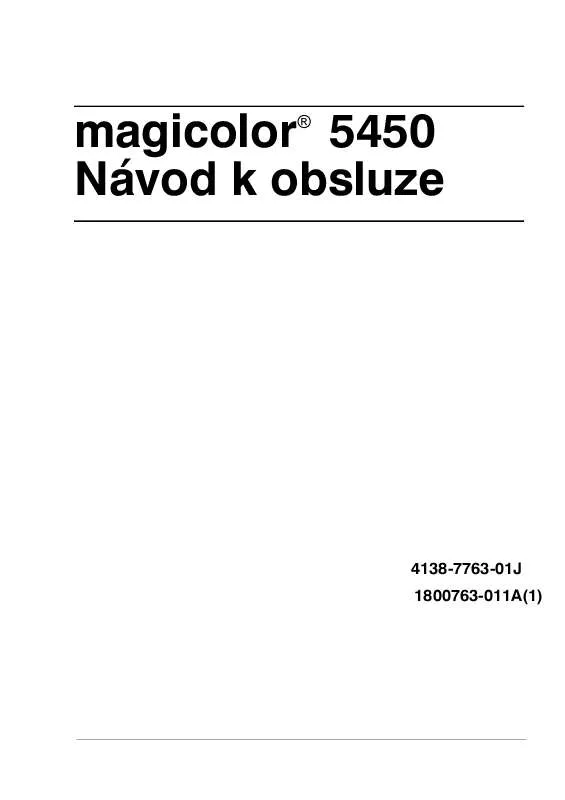
 KONICA MINOLTA MAGICOLOR 5450 (4136 ko)
KONICA MINOLTA MAGICOLOR 5450 (4136 ko)
 KONICA MINOLTA MAGICOLOR 5450 annexe 1 (4618 ko)
KONICA MINOLTA MAGICOLOR 5450 annexe 1 (4618 ko)
 KONICA MINOLTA MAGICOLOR 5450 Warranty (1489 ko)
KONICA MINOLTA MAGICOLOR 5450 Warranty (1489 ko)
 KONICA MINOLTA MAGICOLOR 5450 Install Guide (2191 ko)
KONICA MINOLTA MAGICOLOR 5450 Install Guide (2191 ko)
 KONICA MINOLTA MAGICOLOR 5450 Reference Guide (8820 ko)
KONICA MINOLTA MAGICOLOR 5450 Reference Guide (8820 ko)
 KONICA MINOLTA MAGICOLOR 5450 FIRMWARE UPDATER GUIDE (652 ko)
KONICA MINOLTA MAGICOLOR 5450 FIRMWARE UPDATER GUIDE (652 ko)
